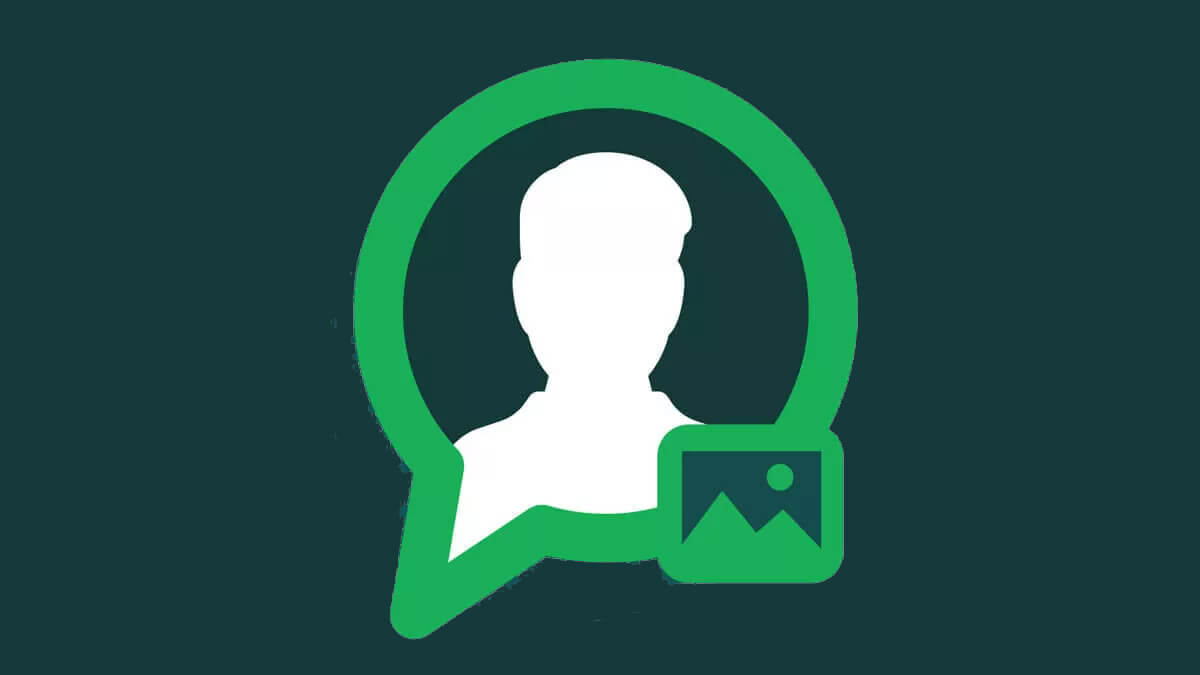Algo que pocos saben, pero que puede resultar bastante útil, es que tú puedes cambiar la foto de perfil de un contacto en WhatsApp a una imagen que desees, en lugar de la que ha sido puesta por el propio dueño del perfil.
La verdad es que se trata de una forma muy efectiva de poder identificar a una persona al momento de abrir una conversación. Por ejemplo, un contacto que no coloca una fotografía, o que añade imágenes que no contienen su rostro, es algo que limita la posibilidad de identificar a un amigo, o un colega de trabajo.
Cómo guardar conversaciones completas de WhatsApp
Sin embargo, cuentas con la posibilidad de asignarle una imagen de tu galería de forma directa, así que no importa si esa persona cambia la imagen propia o la elimina, porque siempre podrás ver la fotografía que tú le colocaste.
Paso a paso: cambiar la foto de perfil de otra persona en WhatsApp
El procedimiento para lograr cambiar la foto es bastante sencillo, solo necesitas seguir los pasos correctamente para conseguirlo.
- En primer lugar, entra en WhatsApp y dirígete a la conversación con el contacto al que deseas cambiarle la imagen.
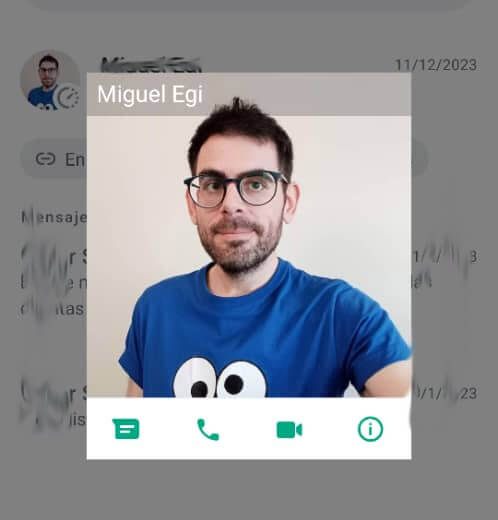
- Luego de ello, despliega el perfil del contacto y elige el menú de los tres puntos ubicado en la parte superior derecha de la pantalla.
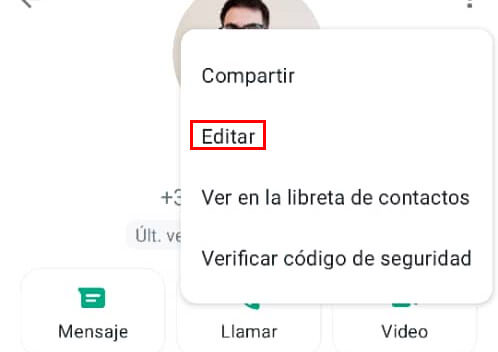
- Seguidamente, selecciona la opción “Editar” y luego presiona sobre la opción “Añadir información”.
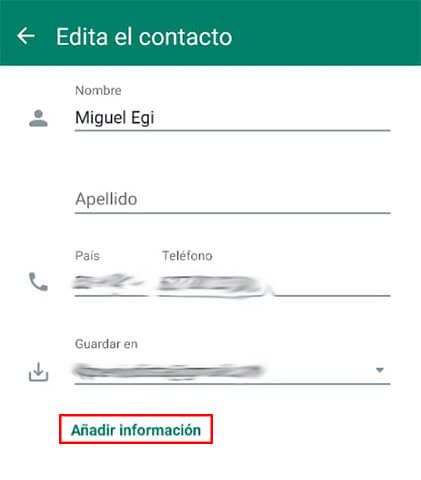
- Aquí, todavía debes elegir una opción adicional que es “Más detalles”.
- Ahora verás un círculo en la parte superior que dice “Agregar imagen”.
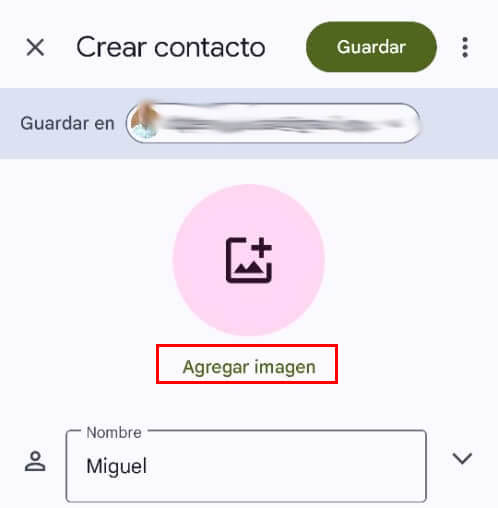
- Al presionar allí, debes elegir la opción “Galería” y seleccionar la imagen que deseas en el almacenamiento interno del móvil.
- Luego, solo resta que ajustes la imagen al círculo de WhatsApp y presionar en la opción “Guardar”.
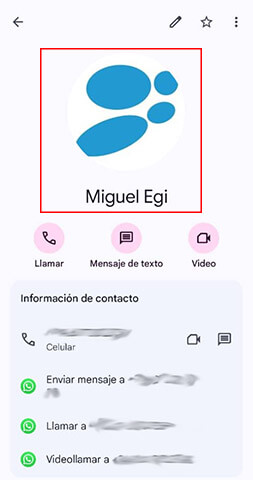
- Para comprobar que la imagen que elegiste para el perfil de tu contacto de WhatsApp está disponible, entra en el menú de tres puntos y selecciona "Ver en la libreta de contactos" y verás que la persona tiene la imagen que le asignaste.
De esta manera ya quedaría almacenada la imagen que elegiste para un contacto en WhatsApp de forma permanente.
Pero recuerda que es una imagen que solo está disponible para ti, así que la otra persona y tampoco sus demás contactos, sabrán que esa es la foto que tiene asignada, ya que solo está disponible de forma local en tu móvil.
Cómo cambiar de WhatsApp Business a WhatsApp normal
- Ver Comentarios